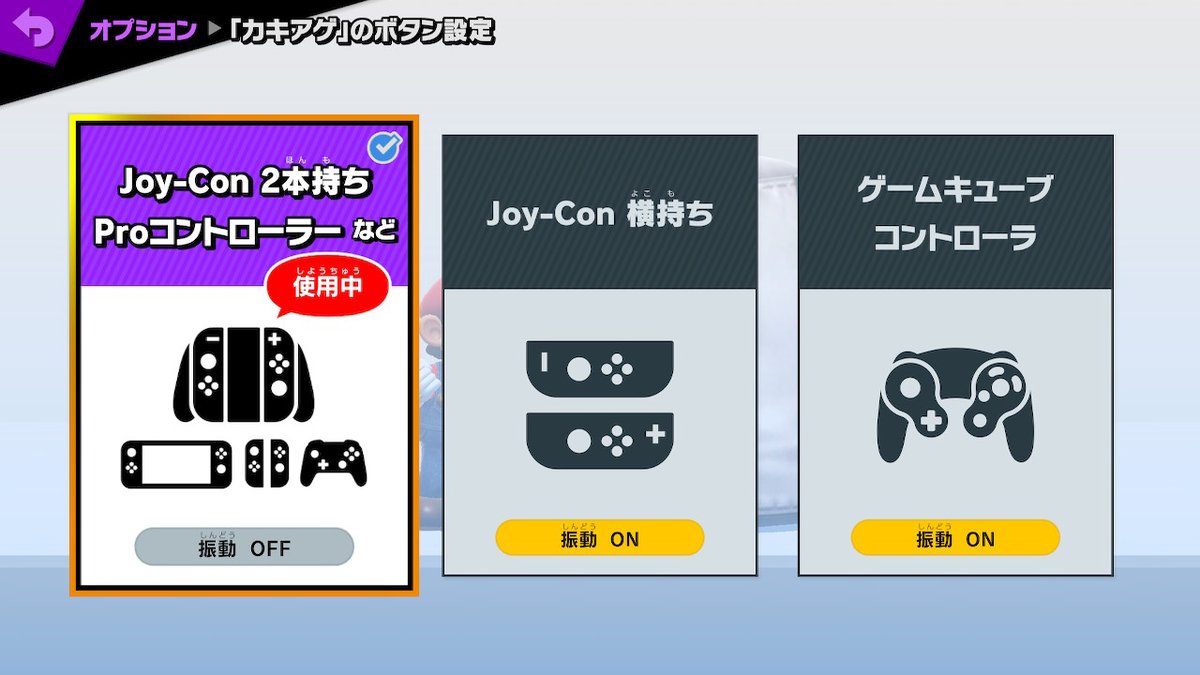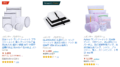自分の割り当て設定をコントローラーに反映できない!
設定方法
まずはオプションを選びます。

ボタンを選びます。
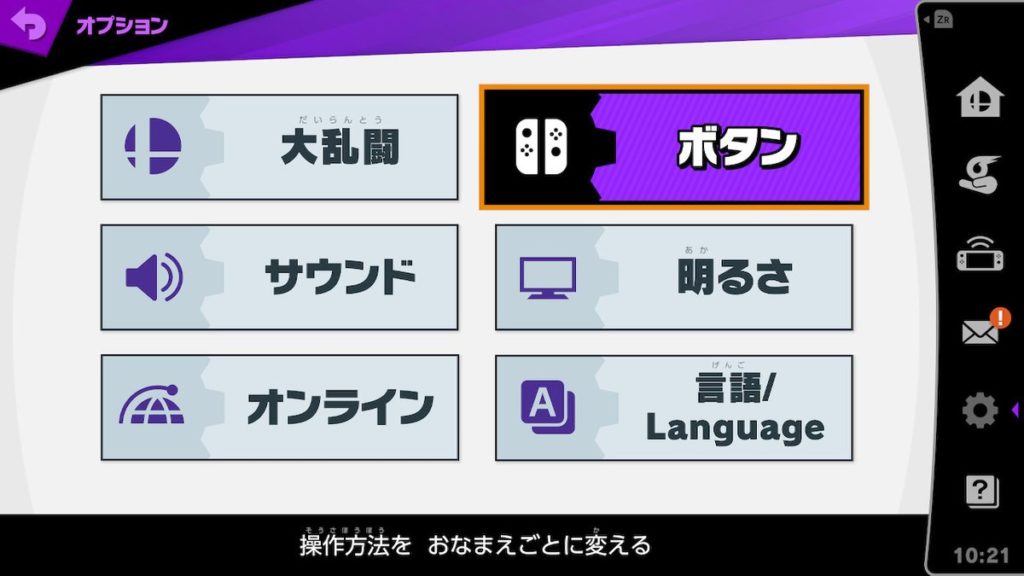
「おなまえ入力」を選び、好きな設定名を決めます(私の場合は「カキアゲ」)
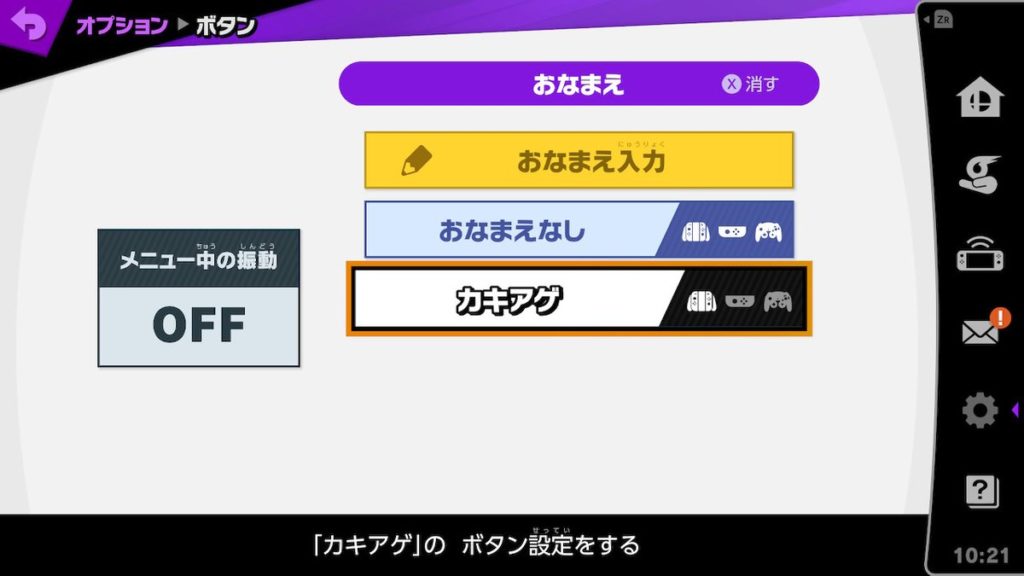
ここからがよくやってしまう間違いなんですが、
公式のコントローラは一番右の「ゲームキューブコントローラ」で設定しますが、それ以外、ホリ製品のコントローラなどは一番左を選択します。
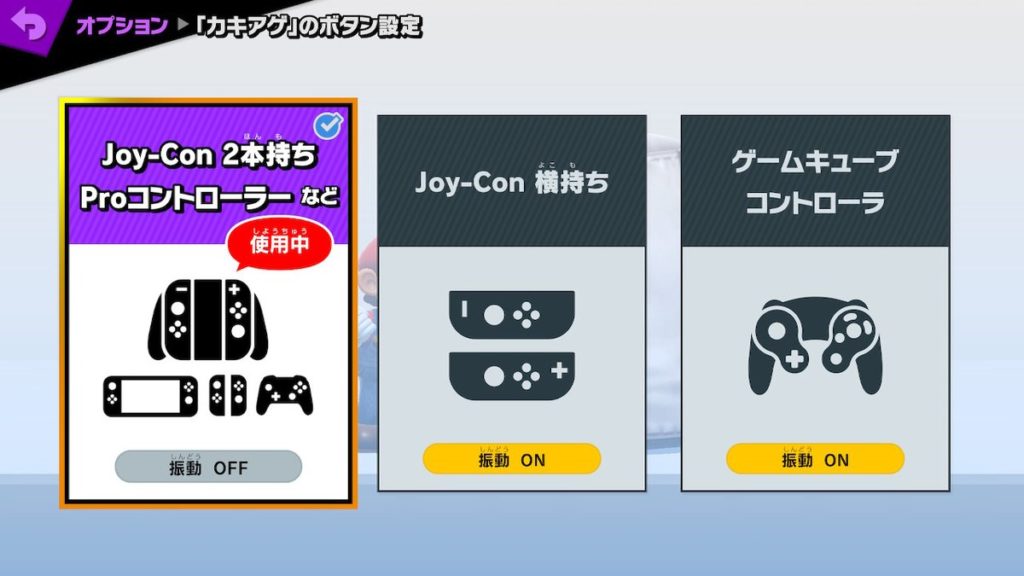
私は黒いコントローラ(ホリ製)と、ピカチュウのゲームキューブコントローラ(ホリ製)を買いました。

それで形が同じ一番右の「ゲームキューブコントローラ」で設定をしていたのですが、いくら設定しても反映されず、試しに一番左の「Joy-Con2本持ち Proコントローラなど」で設定したところ、反映されました。
一番右の「ゲームキューブコントローラ」は公式のコントローラにのみ反映されるので注意しましょう。

話を戻します。
次は、好きな設定にします。
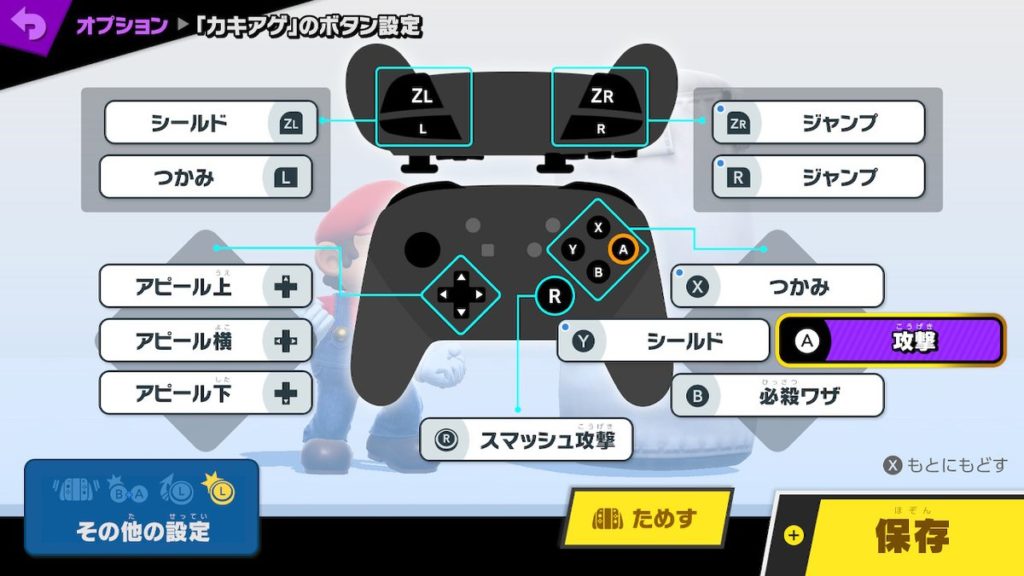
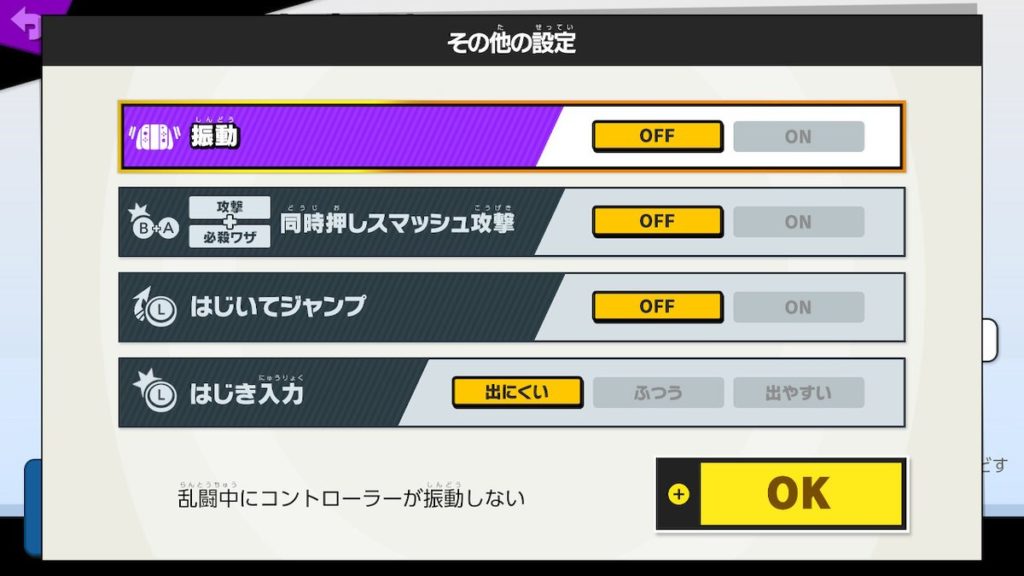
スポンサードリンク
設定が済んだら保存します。
ホリのゲームキューブコントローラはZRとR、ZLとLの位置が逆になっているので注意です。

キャラクター選択時、キャラクター名の下にある「プレイヤー1」を選択するとさきほど設定した名前が出ると思うので、それを選びます。
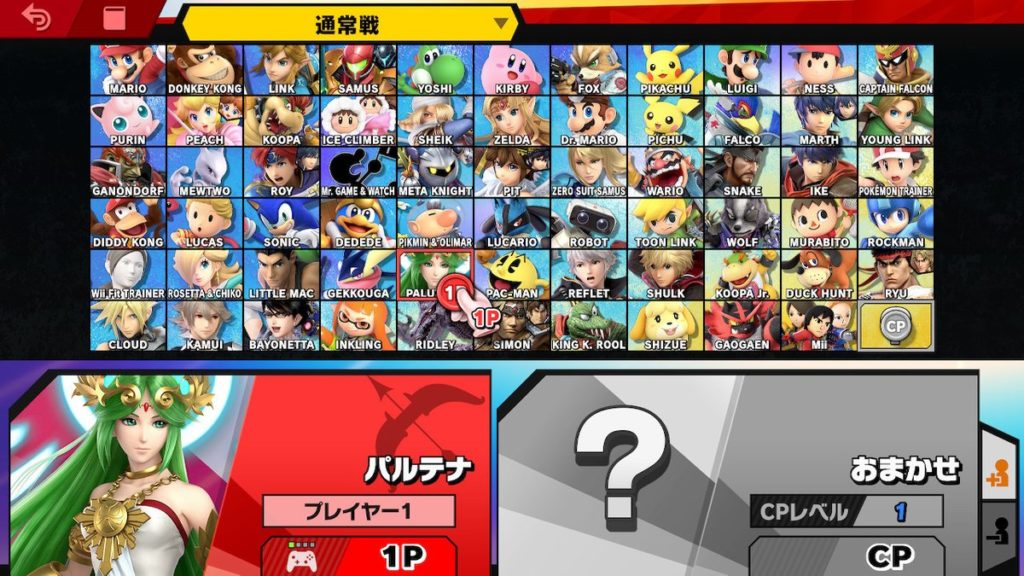
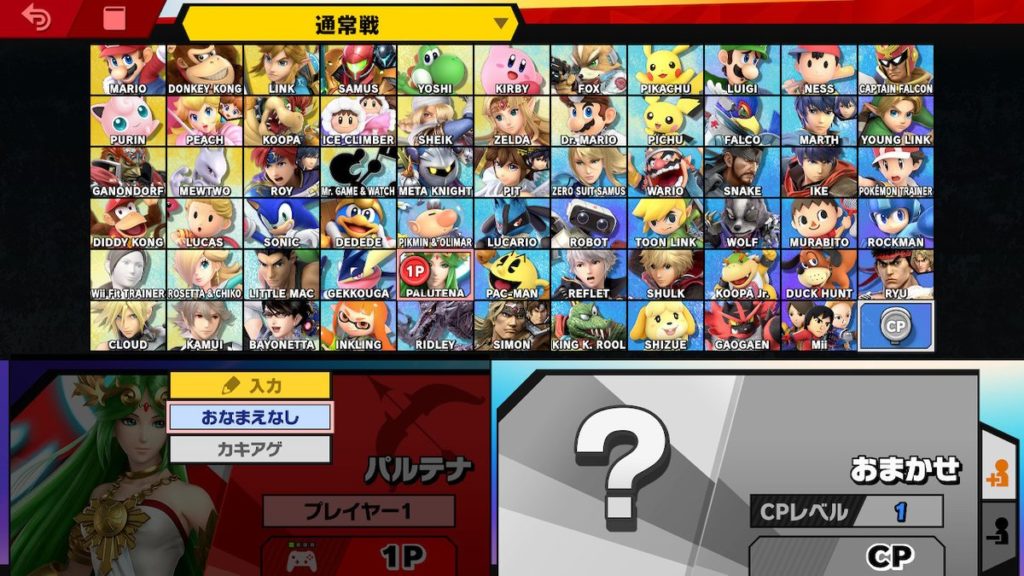
これでコントローラの割り当ての反映は完了です。カキアゲは戦闘が始まるとキャラクターの上に表示されます。

オンライン
オンラインでやる時も同様です。キャラクター選択時、キャラクター名の下にある「プレイヤー1」を選択すると好きな設定を選べます。
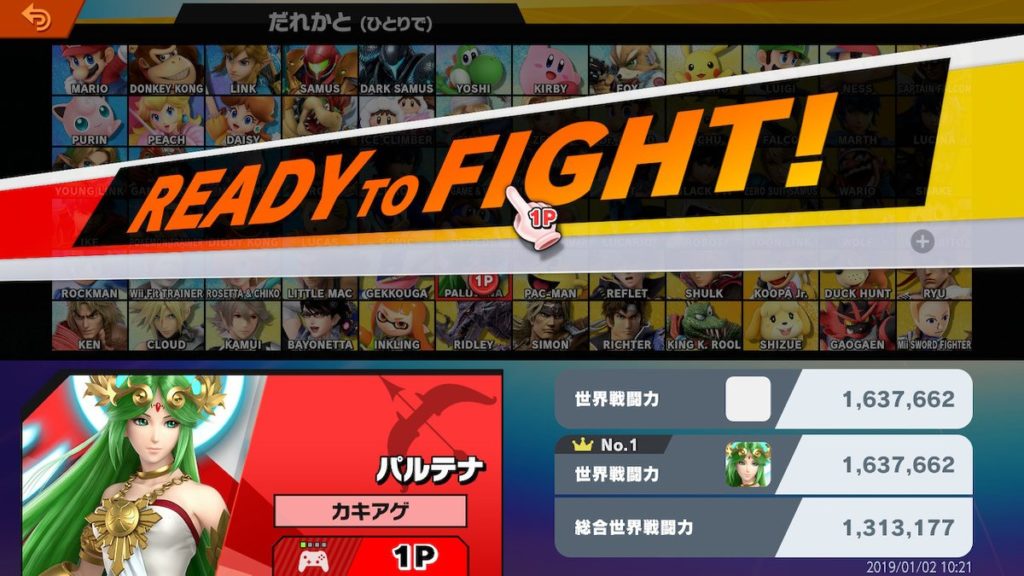
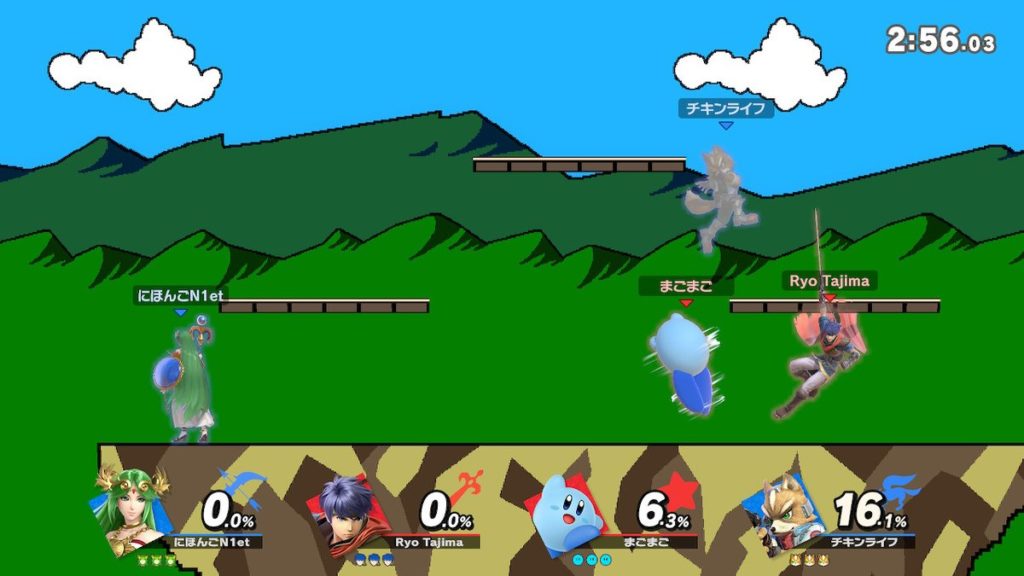
コントローラーを設定した際につけた名前(私の場合は「カキアゲ」)はオフラインでやっている時にのみ表示されます。オンラインでやる時の名前はスイッチのユーザー名になります(私の場合は「にほんごN1et」)
ストック(ライフ・機)を分け与える方法
余談なんですが、オンラインでやっていて、ストックを取らない人を散見したので、ここにやり方を紹介します。
チーム乱闘で、例えば自分(死亡・残りストック0)と仲間(生存・残りストック2)の時、自分がAとBを同時押しすることで、仲間のストックを奪うことができます。
チーム乱闘では1対2は大変不利ですので、ストックを奪ってでもやりましょう。